
Datamaskiner har normalt et enkelt operativsystem installert på dem, men du kan dual-boot flere operativsystemer . Du kan ha to (eller flere) versjoner av Windows installert side om side på samme PC og velge mellom dem ved oppstart.
Vanligvis bør du installere det nyere operativsystemet sist. For eksempel hvis du vil dual-boot Windows 7 og 10 , installer Windows 7 og installer deretter Windows 10 sekund. Dette er imidlertid ikke alltid nødvendig - installering av Windows 7 etter Windows 8 eller 8.1 ser ut til å fungere.
Det grunnleggende
Prosessen for å lage et dual-boot-system er lik uansett hvilket operativsystem du dual-boot med. Dette må du gjøre:
- Installer den første versjonen av Windows : Hvis du allerede har et enkelt Windows-system installert på datamaskinen din, er det greit. Hvis ikke, installer Windows normalt. Det kan være lurt å bruke tilpassede partisjonsinnstillinger og la ledig plass være tilgjengelig på harddisken for den andre versjonen av Windows.
- Gjør rom for den andre versjonen av Windows : Du trenger ledig plass på harddisken for neste versjon av Windows. Hvis du har Windows installert, kan du endre størrelsen på partisjonen. Du kan også sette inn en ekstra harddisk i datamaskinen din (hvis det er en stasjonær datamaskin) og installere den andre versjonen av Windows på den harddisken.
- Installer den andre versjonen av Windows : Deretter installerer du den andre versjonen av Windows. Forsikre deg om at du velger alternativet “Tilpasset installasjon”, ikke alternativet “Oppgrader”. Installer den ved siden av den forrige versjonen av Windows, i en annen partisjon på samme disk eller på en annen fysisk disk.
Du vil da kunne velge hvilken kopi av Windows du vil starte ved oppstart, og du kan få tilgang til filene fra hver versjon av Windows på den andre.
I SLEKT: Dual Booting forklart: Hvordan du kan ha flere operativsystemer på datamaskinen
Installer den første versjonen av Windows, hvis den ikke allerede er installert
Installer den første versjonen av Windows på PCen, forutsatt at den ikke allerede er installert. Hvis datamaskinen din allerede har Windows installert, er det greit. Hvis du installerer Windows fersk, vil du velge alternativet "Tilpasset installasjon" når du går gjennom installasjonsveiviseren og opprette en mindre partisjon for Windows. La det være nok plass til den andre versjonen av Windows. Dette betyr at du ikke trenger å endre størrelsen på partisjoner senere.
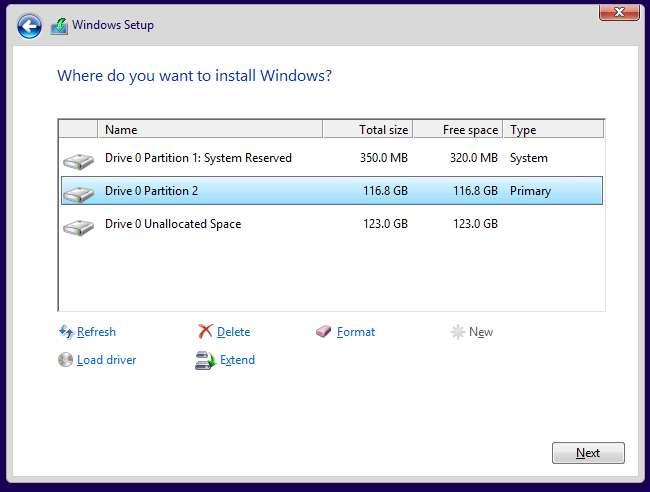
Krymp Windows-partisjonen din
Du må nå krympe den eksisterende Windows-partisjonen for å gi plass til den andre kopien av Windows. Hvis du allerede har nok ledig plass eller installerer den andre kopien av Windows på en annen harddisk helt og den har ledig plass, kan du hoppe over dette.
I utgangspunktet innebærer dette å starte det eksisterende Windows-systemet på datamaskinen din og åpne Disk Management-verktøyet. (Gjør dette ved å trykke Windows-tasten + R, skrive diskmgmt.msc i dialogboksen Kjør og trykke Enter.) Høyreklikk Windows-partisjonen og velg alternativet "Krymp volum". Krymp den for å få nok plass til det andre Windows-systemet.
I SLEKT: Hvordan sette opp BitLocker-kryptering på Windows
Hvis du er bruker BitLocker-kryptering på Windows-systemet ditt, må du først åpne BitLocker-kontrollpanelet og klikke på "Suspend Protection" -linken ved siden av partisjonen du vil endre størrelse på. Dette vil deaktivere BitLocker-kryptering til neste omstart, og du vil kunne endre størrelsen på partisjonen. Ellers vil du ikke kunne endre størrelsen på partisjonen.
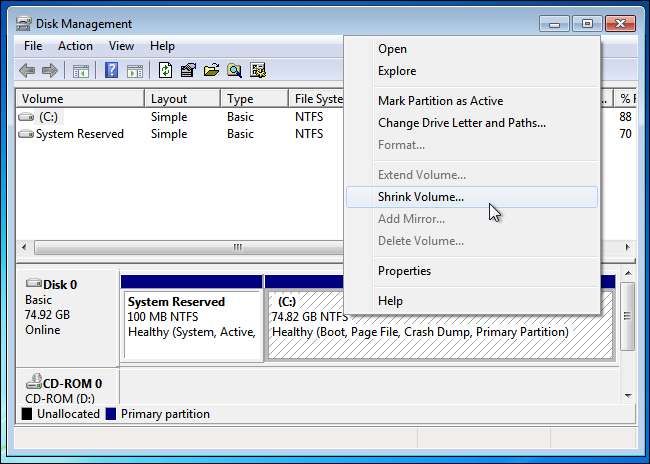
Installer den andre versjonen av Windows
I SLEKT: Hvor laster du ned Windows 10, 8.1 og 7 ISO-er lovlig
Deretter setter du inn installasjonsmedier for den andre versjonen av Windows vil du installere og starte datamaskinen på nytt. Start den og gå gjennom installasjonsprogrammet normalt. Når du ser alternativet "Oppgrader" eller "Tilpasset installasjon", må du huske å velge "Tilpasset" - hvis du velger Oppgrader, installeres den andre versjonen av Windows over den første versjonen av Windows.

Velg det "ikke tildelte rommet" og opprett en ny partisjon på den. Be Windows installere seg selv på denne nye partisjonen. Bare vær sikker på at du ikke velger partisjonen som inneholder versjonen av Windows som for øyeblikket er installert på systemet ditt, da to versjoner av Windows ikke kan installeres på samme partisjon.
Windows installeres normalt, men installeres sammen med den nåværende versjonen av Windows på PC-en. Hver versjon av Windows vil være på en egen partisjon.
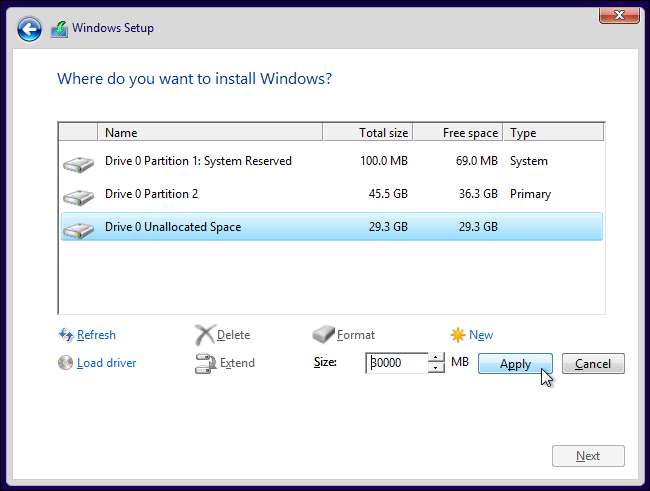
Velge operativsystem og endre oppstartsinnstillinger
Når installasjonen er fullført, ser du en oppstartsmeny hver gang du starter datamaskinen. Bruk denne menyen til å velge den versjonen av Windows du vil starte.
Avhengig av hvilke versjoner av Windows du bruker, vil skjermen se annerledes ut. På Windows 8 og nyere versjoner av Windows er det en blå skjerm med fliser med tittelen "Velg et operativsystem." På Windows 7 er det en svart skjerm med en liste over operativsystemer og tittelen "Windows Boot Manager."
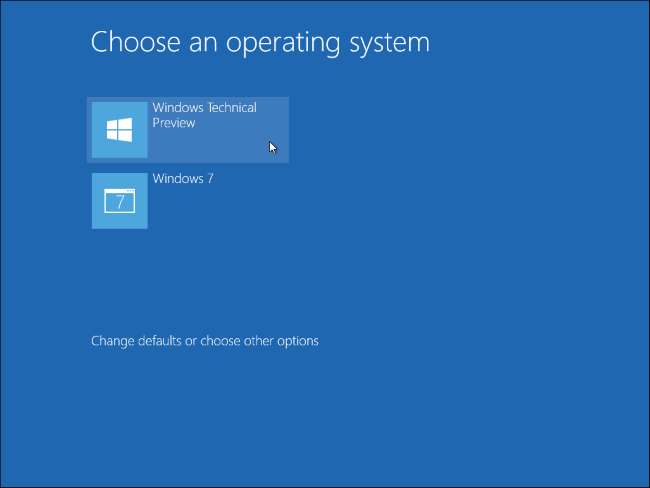
Uansett kan du tilpasse oppstartsmenyens innstillinger fra selve Windows. Åpne Kontrollpanel, klikk på System- og sikkerhetsalternativet, klikk på System-ikonet og klikk på Avanserte systeminnstillinger til venstre i vinduet. Velg kategorien Avansert og klikk på Innstillinger-knappen under Oppstart og gjenoppretting. Du kan velge standard operativsystem som starter automatisk og velge hvor lang tid du har til det starter.

Hvis du vil ha flere operativsystemer installert, er det bare å installere de ekstra operativsystemene på sine egne separate partisjoner.
Bildekreditt: Mack Male på Flickr







